چگونه می توانم مشکل داغ شدن لپ تاپ را حل کنم؟

داغ شدن لپ تاپ، یکی از مشکلات رایجی است که بسیاری از کاربران با آن روبرو میشوند. در عصر دیجیتال امروزی، لپ تاپها به بخشی ضروری از زندگی ما تبدیل شدهاند. ما از آنها برای کار، سرگرمی، ارتباطات و بسیاری کارهای دیگر، استفاده میکنیم. با این حال، مانند هر دستگاه الکترونیکی دیگری، این لپ تاپها در معرض داغ شدن بیش از حد قرار دارند. اما داغ شدن بیش از حد لپ تاپ، باعث آسیب به دستگاه خواهد شد. به همین علت، در این مطلب قصد داریم به بررسی دلیل داغ شدن لپتاپ و راههای پیشگیری از آن بپردازیم. از جمله دلیل داغ شدن لپ تاپ هنگام شارژ و بازی.
علت های داغ شدن لپ تاپ
حتما برای شما هم پیش آمده که پای لپ تاپ نشسته و روی یک پروژه بزرگ، سخت کار کرده و ناگهان صفحه آبی مرگ در جلوی چشمان شما ظاهر شود. این روزها، همه ما برای انجام بسیاری از کارهای خود به لپ تاپها متکی هستیم. به این دلیل که به راحتی میتوان این دستگاه را با خود حمل کرد و هر جایی برد. اما متاسفانه، گاهی اوقات، همین جابجاییها باعث خواهد شد که لپتاپ شما در معرض آسیبهای مختلفی قرار گیرد. در نتیجه، لپتاپ شما داغ می شود. اگر این سوال که "چرا لپتاپ من داغ می شود؟" برای شما هم پیش آمده، ادامه مقاله را دنبال فرمایید.
داغ شدن لپ تاپ، نه تنها آزاردهنده است، بلکه عملکرد دستگاه شما را کاهش میدهد. علاوه بر این، داغی بیش از حد لپتاپ می تواند باعث از دست دادن دادهها یا حتی آسیب به خودتان شود. اما علت داغ شدن لپ تاپ چیست؟ در ذیل، به بررسی علت های داغ شدن لپ تاپ اشاره میکنیم:
دمای اتاق، دلیل داغ شدن لپ تاپ
یک قانون کلی این است که اگر آنقدر هوا داغ است که عرق میکنید، به احتمال زیاد، لپتاپ شما نیز داغ شده است. تمام قطعات داخل یک لپتاپ، گرما تولید میکنند. افزایش گرمای محیط و نشستن پای لپ تاپ در یک اتاق گرم یا در معرض نور آفتاب، دمای داخل کیس لپتاپ را افزایش میدهد.
به همین دلیل، برای جلوگیری از داغ شدن لپ تاپ باید دستگاه تهویه هوا یا سیستمی خنککننده داشته باشید. اتاقهای سرور و آزمایشگاههای کامپیوتر نیز به همین منظور به دستگاه تهویه هوا مجهز میشوند. بدون یک دستگاه تهویه هوا برای خنک نگه داشتن آنها، این سیستمها در کوتاهترین مدت، بیش از حد داغ میشوند. برای حفظ عملکرد و سلامت لپتاپ، همیشه در جایی خنک و دور از نور خورشید با آن کار کنید.
قرار دادن لپ تاپ روی سطوح پارچه ای
برای خنک نگه داشتن لپ تاپ، فنهای لپتاپ باید فضایی برای ورود و خروج و هوا از طریق دریچهها داشته باشند. در صورتی که هوا در داخل لپتاپ به شکلی مناسب گردش نداشته باشد، کیس لپتاپ، داغ میماند.
برای جلوگیری از داغ شدن لپ تاپ، تا حد امکان سعی کنید برای مدت طولانی، لپتاپ را روی پتو و فرش قرار ندهید. علاوه بر این، اگر لپ تاپ را برای مدت طولانی روی پای خود قرار دهید، همین مشکل به وجود میآید. در برخی موارد، لپتاپ آنقدر داغ میشود که شاید پاهای شما را بسوزاند. پارچه، گرما را جذب کرده و هوای داغ در داخل لپتاپ شما جریان مییابد. ساده ترین راه برای جلوگیری از داغ شدن لپ تاپ در حین استفاده از آن، خرید یک پایه مخصوص است.

گرد و غبار، یکی از دلایل داغ شدن لپ تاپ
گرد و غبار، یک دلیل داغ شدن لپ تاپهای قدیمی است. این اتفاق به دلیل گرد و غبار، موی حیوانات و سایر ذرات کوچک که در کیس جمع میشوند، رخ میدهد. ساده ترین راه برای جلوگیری از تجمع گرد و غبار این است که از لپ تاپ روی یک سطح تمیز و در محیطی پاک استفاده نمایید. در صورتی که به طور منظم، لپتاپ را تمیز نکنید، در نهایت، گرد و غبار به یک ماده چسبنده تبدیل میشود. این مواد چسبنده نیز به فن لپ تاپ و مناطق اطراف آن میچسبند و مشکل ایجاد میکنند.
جلوگیری از ورود گرد و غبار به منظور کاهش میزان داغ شدن لپ تاپ در مدل جدید شما، به آسانی قبل نیست. استفاده از هوای بازدم برای خارج کردن گرد و غبار موجود در دریچهها مشکلی ندارد، اما با انجام این کار، گرد و غبار چسبناک خارج نمیشود. در بسیار مواقع، پس از گذشت مدتی از عمر لپ تاپتان، به یک متخصص نیاز دارید تا آن را باز کرده و تمام آن را به خوبی تمیز کند.
لپ تاپهای قدیمی، پنلهایی دارند که میتوانید برای دسترسی به فنها و تمیز کردن آنها، پنلها را بردارید. ولی انجام دادن این کار بدون آسیب رساندن به قطعات لپتاپ، کار چندان راحتی نیست. اگر نمیدانید چگونه پنلها را به درستی بردارید، کمک گرفتن از یک متخصص برای تمیز کردن آن همچنان بهترین گزینه برای شما خواهد بود.
خرابی فن، از دلایل اصلی داغ شدن لپ تاپ
خرابی فن لپ تاپ، یکی دلیل از دلایل داغ شدن لپ تاپ شما است. هر نوع آسیبی به فن خنککننده لپتاپ می تواند منجر به خرابی قطعات سختافزار به خصوص پردازنده شود. یک پردازنده دو قسمت برای خنک کردن لپتاپ دارد. یکی فن سی پی یو و دیگری هیت سینکی که به آن متصل است. هیت سینک در خنک کردن پردازنده به اندازه فن سی پی یو، کارایی ندارد و فن پردازنده، نقش اصلی را ایفا میکند. در صورتی که فن لپتاپ شما خراب یا دچار آسیب شده باشد، لپتاپ مرتب خاموش خواهد شد. در نتیجه برای جلوگیری از آسیب، پیامهای خطا نمایش داده میشود.
توصیه میشود برای جلوگیری از آسیبهای ناشی از داغ شدن لپ تاپ و تا زمانی که کل سیستم خنککننده از جمله فن لپ تاپ، تعویض نشده است، لپتاپ را روشن نکنید.

نشانه های خرابی فن لپ تاپ
چند علامت مهمی که نشان میدهد فن لپ تاپ شما خراب شده است یا به تعمیر نیاز دارد، عبارتند از:
- از فن لپ تاپ، صداهای بلندی شنیده میشود.
- جایی که فن لپتاپ در آن قرار دارد به شدت داغ میشود.
- خطوطی روی صفحه نمایش شما ظاهر میشود که نشانمیدهد کارت گرافیک خیلی داغ است.
- اجرای برنامهها به طور مکرر با مشکل روبرو میشود یا حین اجرا به طور ناگهانی متوقف میشوند.
- لپ تاپ، بدون اینکه از قبل هشداری دهد، خاموش میشود.
این مشکلات بدین معنا نیست که فن لپتاپ کاملا خراب شده است و دیگر قابل تعمیر نیست. گاهی اوقات، وجود موادی مانند تجمع گرد و غبار، در کیس، جریان عبور هوای فن را مسدود میکند. در برخی موارد، فن از جای خود، خارج شده است و درست کار نمیکند.
چرا فن لپ تاپ یکسره کار میکند؟
همیشه روشن بودن فن لپ تاپ می تواند عادی باشد. به ویژه هنگام اجرای برنامه های متعدد یا بازی ها. با این حال، روشن ماندن فن هنگام خاموش بودن لپ تاپ می تواند نشانه ای از مشکلات سخت افزاری یا نرم افزاری باشد. در این صورت بهتر است با تعمیرکاران حرفه ای لپتاپ در ارتباط باشید تا شما را راهنمایی کنند.
خراب شدن یا پایان عمر باتری لپ تاپ
یک دلیل داغ شدن لپ تاپ، خراب شدن باتری لپ تاپ است. علاوه بر این، باتریهای لپتاپ پس از چند سال، مثل روز اول کارایی ندارند. در نتیجه، برای اینکه عملکرد مناسبی داشته باشند باید بیشتر کار کنند و به همین دلیل، گرمای بیشتری تولید میکنند. اگر به کار با لپ تاپی که باتری خرابی دارد و یا خیلی قدیمی است، ادامه دهید، فن لپتاپ باید ساعات بیشتری کار کند.
باتری خراب چقدر خطرناک است؟ وقتی سلولهای باتری لیتیوم یون به دمای 302 درجه فارنهایت میرسند، به طرز باورنکردنی ناپایدار میشوند و گازهای شعلهور منتشر میکنند. اگر سیستم عامل لپتاپ به شما میگوید که باتری شما خراب شده یا عمر آن به پایان رسیده است، باید برای تعویض باتری اقدام فرمایید. برای تعویض باتری، لپتاپ خود را به یک متخصص حرفهای بسپارید.
بیشتر بخوانید: تست باتری لپ تاپ
خشک شدن خمیر سیلیکون، یکی از دلایل داغ شدن لپ تاپ
خمیر سیلیکون، به عبور جریان هوای داغ و جلوگیری از داغ شدن لپتاپ کمک میکند. این خمیر، یک پل ارتباطی بین هیت سینک و پردازنده ایجاد میکند. بنابراین نقش اصلی خمیر سیلیکون، پر کردن شکاف بین هیت سینک و پردازنده است. اگرچه خمیر سیلیکون شاید مثل فلز در انتقال گرما آنقدر کارآمد نباشد، اما توانایی انتقال مقدار قابل توجهی گرما را دارد. با گذشت زمان، خمیر سیلیکونی ممکن است خشک شود و حفرههای هوا در آنها وجود داشته باشد. این مسئله باعث ایجاد شکافهای پر نشده و همچنین عدم عبور جریان هوای داغ میشود.

گرفتگی هیت سینک
به غیر از فن پردازنده، هیت سینک نیز نقش مهمی در خنک کردن سی پی یو دارد. سطح هیت سینک از پرههای فلزی تشکیل شده است که گرمای پردازنده را از بین میبرد. گرد و غبار اضافی و سایر ذرات می توانند هیت سینک لپ تاپ را مسدود کنند و عملکرد آن را کاهش دهند. در اثر گرفتگی، قدرت خنککنندگی هیت سینک کاهش مییابد و پردازنده به راحتی خیلی داغ میشود.
مسدود شدن دریچههای هوا، یک دلیل داغ شدن لپ تاپ
دریچههای هوا روی بدنه سی پی یو و لب تاب قرار دارند که با خارج کردن گرما، مانع از داغ شدن لپتاپ میشوند. به طور کلی، در این حالت، کاربر میتواند هنگام استفاده از لپ تاپ، خروج هوای داغ را احساس کند. تجمع گرد و غبار و سایر ذرات میتواند دریچههای هوا را مسدود کند. اگر کاربر لپتاپ هستید، شاید از لپتاپ بر روی سطوح نرم مانند تخت، بالش و دامن استفاده کنید. در چنین حالتی، اگر دریچههای هوا مسدود شوند، روند خروج گرما با مشکل همراه خواهد بود. در نتیجه، در داخل لپتاپ، گرمای زیادی ایجاد میشود.
شارژ بیش از حد لپ تاپ
شارژ بیش از حد لپ تاپ، یکی از عواملی است که در داغ شدن لپ تاپ، نقش دارد. اگر کاربر لپتاپ هستید، شاید دستگاه شما از باتریهای لیتیوم یونی برای شارژ استفاده کند. با این حال، هر نوع باتری، چرخه شارژ محدودی دارد. مدارهای داخلی موجود در داخل باتری به طور خودکار از شارژ بیشتر از 100٪ جلوگیری میکنند. اما در برخی موارد، شارژ زیادی لپ تاب می تواند باعث تغییر واکنشهای شیمیایی شود که در داخل باتری اتفاق میافتد و در اثر آن، گرما ایجاد شود. بسیاری از کاربران، تصور میکنند که این گرما از خود لب تاپ است.
بیشتر بخوانید: افزایش عمر باتری لپ تاپ
داغ شدن لپ تاپ هنگام شارژ و استفاده همزمان از دستگاه
هنگامی که از لپ تاپ استفاده میکنید نباید دستگاه شما به شارژر وصل باشد یا با آن کار کنید. داغ شدن لپ تاپ هنگام شارژ، یکی از مسائلی است که بسیاری افراد، آن را نادیده میگیرند. با این حال، اگر به طور مداوم از لپ تاپ هنگام شارژ کردن استفاده کنید کم کم به دستگاه و قطعات آن، آسیب وارد میشود. علاوه بر این، وصل کردن شارژر لپ تاپ هنگام کار با دستگاه، در درازمدت باعث کاهش عمر و عملکرد باتری میشود. بنابراین، بهتر است هنگامی شارژر لپتاپ را به دستگاه وصل کنید که از لپتاپ استفاده نمیکنید و یا آن را خاموش کردهاید.

داغ شدن لپ تاپ به علت کار کردن بیش از حد با سیستم
گاهی اوقات، برخی افراد میزان توانایی لپ تاپ را بیشتر از آنچه هست، تخمین میزنند. بسیاری از افراد نیز تلاش میکنند پا به پای پیشرفتهای فناوری حرکت کنند. به همین دلیل، اغلب افراد، سیستمعاملهای خود را کورکورانه به روزرسانی میکنند. همچنین اثری که این کار بر سختافزار لپ تاپشان خواهد داشت را نادیده میگیرند. برای مثال، یکی از رایجترین مشکلاتی که کاربران، پس از انتشار و نصب ویندوز 10 تجربه کردند، داغ شدن لپتاپ بود. زیرا فنها نمیتوانستند میزان گرمایی که قطعات سختافزاری هنگام اجرای چنین سیستم بزرگی تولید میکنند را تشخیص دهند.
جدا از مشکلات سختافزاری، مشکلات نرمافزاری نیز می توانند باعث داغ شدن لپتاپ شما شوند. هنگامی که فشار بیشتری به قطعات سختافزار وارد میشود، آنها سریعتر داغ میشوند. یکی از این دلایل، نصب سیستم عامل پیشرفته ناسازگار است. برخی لپ تاپها نیز از همان ابتدا، مشکل داغ شدن دارند. این مسئله ممکن است به این دلیل رخ دهد که تعداد زیادی از فرآیندها و برنامهها به طور همزمان اجرا میشوند. متوقف کردن برنامههایی که هنگام روشن کردن سیستم باز میشوند، این مشکل را برطرف میکند. با این حال، قبل از آن باید بدانید کدام یک از فرایند و برنامههایی که برای سیستم عامل حیاتی هستند، متوقف نکنید.
خرابی سخت افزاری، از دلایل داغ شدن لپ تاپ
از آنجایی که کیس لپ تاپ، فضای محدودی دارد، وقتی یک قطعه سختافزار از کار میافتد، بقیه قطعات، عواقب آن را متحمل میشوند. چون مادربرد لپ تاپ، ماژولهای حافظه، کارتهای ویدئویی و هارد دیسکها، همگی گرما را کاهش میدهند. هنگامی که این قطعات به خوبی کار نکنند یا خراب شوند، گرمای بیشتری ایجاد میشود. در یک بازه زمانی پنج ساله، ۷۳۰ مورد آتشسوزی در ایالات متحده به دلیل داغ شدن باتریهای لپتاپ، لپ تاپهای شخصی پر از گرد و غبار و سیمهای معیوب لوازم خانگی رخ داد.
چگونه دمای لپ تاپ را کاهش دهیم؟
- برای افزایش جریان هوای ورودی به لپتاپ، از پد خنککننده استفاده کنید. این اقدام تاثیر مستقیمی بر کاهش دمای لپتاپ خواهد داشت.
- گزینه های کنترل انرژی در ویندوز را به شکلی تنظیم نمایید که لپ تاپ در صورت عدم استفاده به حالت خواب برود. با این روش می توانید مصرف انرژی و گرمای تولید شده لپتاپ را کاهش دهید.
- تا حد امکان برنامه ها را به طور همزمان اجرا نکنید. برنامه هایی که از آنها استفاده نمی کنید را ببندید تا بار کاری لپتاپ کاهش یابد. با این کار متوجه می شوید که دمای لپتاپ کاهش می یابد.
- مطمئن شوید که لپ تاپ شما تهویه مناسب دارد. یعنی فن لپتاپ باید سالم و دریچه ها تمیز باشند. از تمیز بودن فن ها هم اطمینان حاصل فرمایید.
- از لپتاپ در محیط های خنک استفاده کرده و نگذارید نور خورشید مستقیم به لپتاپ بتابد.
- اگر لپ تاپ شما کارت گرافیک مجزا دارد، در مورد تغییر تنظیمات آن باید اقداماتی انجام دهید. پیشنهاد می کنیم برای تغییر این تنظیمات از یک شخص با تجربه کمک بگیرید.
- همیشه درایورهای لپ تاپ را آپدیت نمایید. درایورهای قدیمی می توانند باعث افزایش دما و کاهش کارایی لپ تاپ شوند.
علائم داغ شدن لپ تاپ
داغ شدن لپ تاپ، علائمی دارد و گاهی اوقات، یک یا چند مورد از این علائم ظاهر میشود. در چنین حالتی، باید برای رفع این مشکلات و علائم کاری انجام دهید تا دستگاه، بیشتر آسیب نبیند. مهمترین علائم داغی لپ تاپ عبارتند از:

- خاموش شدن ناگهانی لپ تاپ: گاهی اوقات، این اتفاق نشانهای از رسیدن دمای داخلی به یک سطح بحرانی است که باعث میشود سیستم به عنوان یک اقدام احتیاطی خاموش شود.
- مشکلات مربوط به عملکرد لپ تاپ: داغ شدن لپ تاپ باعث بروز مشکلاتی در عملکرد دستگاه میشود. زمان بارگذاری کند یا صدای تق تق شدید، نشانهای از داغ بودن قطعات داخلی هستند.
- بلند بودن صدای فن: لب تاپب ها، فنهای داخلی برای دفع گرما دارند. اگر متوجه شدید که فنهای لپتاپ شما بیشتر از حد معمول صدا دارند، نشانه داغ شدن فن است. در این حالت، فنها مدام روشن بوده و کار میکنند تا قطعات داخلی را خنک نگه دارند.

- بروز مشکل در صفحه نمایشگر: گاهی اوقات، داغ شدن لپ تاپ نیز با ایجاد مشکلاتی در نمایشگر لپتاپ شما همراه است. اگر متوجه شدید که صفحه نمایش شما، صفحه آبی مرگ را نشان میدهد یا خطوطی از آن عبور میکنند ممکن است نشانهای از داغ شدن زیادی دستگاه باشد.
اگر لپ تاپ شما بیش از حد داغ میشود، باید فورا علت داغ شدن لپتاپ را تشخیص دهید. سپس، اقداماتی را برای رفع مشکل و خنک نگه داشتن لپ تاپ انجام دهید تا دستگاه از کار نیفتد.
دمای نرمال لپ تاپ چقدر است؟
برای پاسخ به این سوال که دمای نرمال لپ تاپ چقدر است، می توانیم دمای لپ تاپ را در سه بازه دسته بندی کنیم:
- معمولی: اگر لپتاپ شما خاموش باشد، دما بین 45 تا 50 درجه سانتیگراد (113-122 درجه فارنهایت) خواهد بود.
- متوسط: اگر از لپتاپ برای کارهای فشرده مانند پخش ویدیو، ویرایش گرافیک، رندر فیلم و کارهای دیگر استفاده کنید داغ شدن لپ تاپ رخ میدهد. در این صورت، دما به 70 تا 80 درجه سانتیگراد (158-176 درجه فارنهایت) خواهد رسید.
- بالا: در صورت انجام کارهای فشردهتر، دما ممکن است به 80 تا 100 درجه سانتیگراد (176-212 درجه فارنهایت) برسد و دما و بار افزایش یابد. در این دما، سرعت کلاک کاهش مییابد. بنابراین، دما را باید کاهش دهید. اما اگر دما از 80 درجه سانتیگراد فراتر رفت چه باید کرد؟
- ابتدا باید بررسی نمایید که علت داغ شدن لپ تاپ چیست؟ آیا گرد و غباری داخل لپ تاپ شما وجود دارد و فنهای دستگاه در زیر بار مشخصی میچرخند یا خیر.
- اطمینان حاصل کرده که لپ تاپ در محیط خنک قرار گرفته است. زیرا گرما و رطوبت زیاد اتاق نیز برای لپ تاپ شما خطرناک است. علاوه بر این، اورکلاک کردن را متوقف کرده یا سرعت پردازنده ویندوز را افزایش دهید. به این دلیل که اورکلاک، باعث کار کشیدن بیشتر از لپتاپ شده و گرمای بیشتری تولید میکند.
- میتوانید برای جلوگیری از داغ شدن لپتاپ، خمیر سیلیکون را چند وقت یکبار روی سی پی یو اعمال نمایید.
چگونه می توانم از داغ شدن لپ تاپ جلوگیری کنم؟
عوامل مختلفی مانند تجمع گرد و غبار، تهویه ناکافی، انجام کارهای فشرده و سنگین (از جمله بازی و پخش فیلم)، گرمای شدید و حتی خرابی باتری و شارژر میتوانند در بروز داغی بیش از حد لپتاب، نقش داشته باشند. این مشکل عملکرد لپتاپ شما را کاهش میدهد. همچنین باعث خاموش شدن غیرمنتظره آن میشود و به اجزای داخلی دستگاه آسیب میرساند. برای اینکه مطمئن شوید لبتاپ شما خنک میماند و در بهترین حالت خود کار میکند، میتوانید از روشهای زیر برای جلوگیری از داغ شدن زیاد آن و کمک به عملکرد روان آن استفاده نمایید.
لپ تاپ را مرتب تمیز کنید
با گذشت زمان ممکن است گرد و غبار در داخل لپتاپ شما جمع شود و دریچهها و جریان هوا را مسدود نماید. در واقع تجمع گرد و غبار روی فنها یا دریچههای هوا، از علت های اصلی داغ شدن لپ تاپ هستند. برای جلوگیری از این اتفاق، به طور مرتب، بدنه بیرونی را با یک پارچه نرم تمیز کنید. همچنین از ابزاری برای دمیدن هوای فشرده در داخل دستگاه استفاده کنید تا هرگونه گرد و غبار از دریچهها، صفحه کلید و سایر منافذ خارج شود. تمیز کردن فن لپ تاپ را هم فراموش نکنید. تمیز کردن فن ها می تواند تاثیر چشمگیری در کاهش دمای لپ تاپ داشته باشد.
هنگام انجام این کار مراقب باشید و از اعمال فشار بیش از حد، خودداری کنید. برای تمیز کردن کامل، باید لپ تاپ را باز کنید. اگر نمیدانید چگونه این کار را انجام دهید، بهتر است این کار را به یک متخصص حرفهای بسپارید.
آموزش تمیز کردن لپ تاپ
در صورتی که میتوانید لپ تاپ را باز کنید برای برای تمیز کردن قسمتهای داخلی لپ تاپ ، مراحل زیر را دنبال کنید:
- سیمهای لپتاپ را به طور کامل از پریز جدا کنید.
- لپتاپ را در یک فضای کاری تمیز، صاف و با نور مناسب قرار دهید.
- بدنه آن را با دقت جدا کنید.
- گرد و غبار و زبالهها را از روی فنها، کانالها و سایر قطعات پاک کنید.
- اگر هرگونه گرد و غبار و انسدادی در فضاهای باریک باقی میماند، از گوش پاک کن استفاده کرده و به آرامی آنها را تمیز کنید.
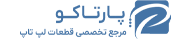
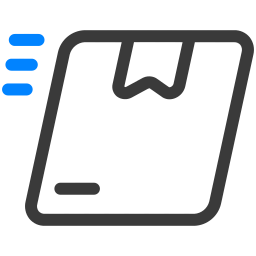
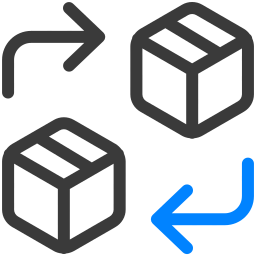

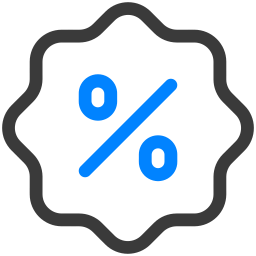
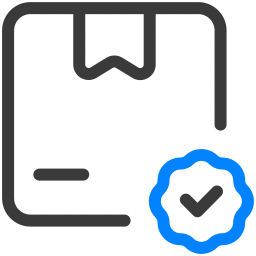

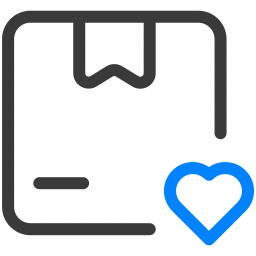
برای نوشتن نظر، باید وارد شوید.